содержание .. 26 27 28 29 ..
Биохимический анализатор AU480. Руководство - часть 28
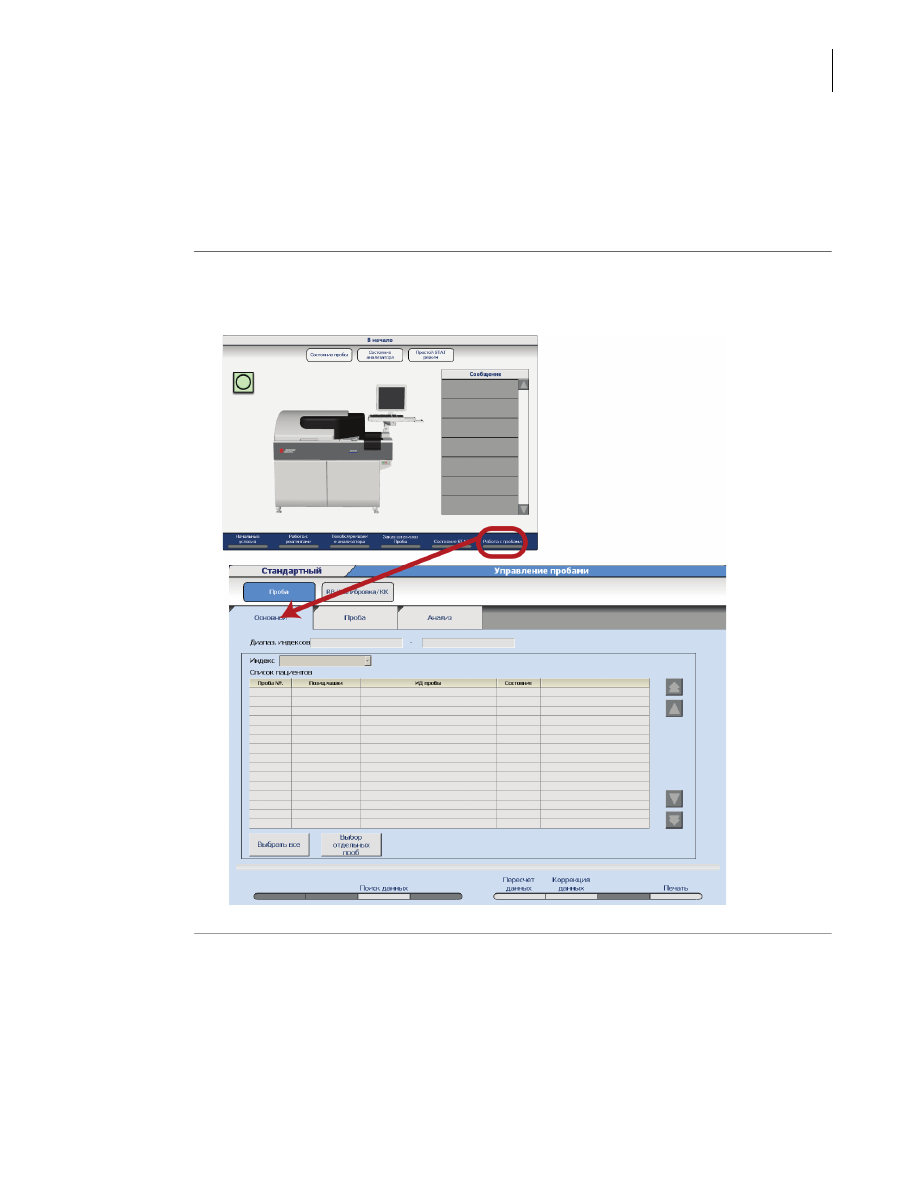
PN B40293AA
7-73
Контроль системы и результаты
7.6 Редактирование данных анализа
7
7.6.4 Передача отредактированных данных по сети
Передача по сети возможна, если в меню
Список меню > Система > Онлайн
в пункте «Передача
результата» выбрано «Серия» или «Реальное время». Подробнее о редактировании сетевых
настроек см. в разделе
4.12 Программирование сетевых параметров
главы 4.
1
Выберите
В начало > Работа с пробами > Проба > Основной
.
Рис. 7.58
2
Отобразятся данные из текущего индекса со всеми выбранными пробами (выделенными
серым цветом). В раскрывающемся списке «Индекс» выберите индекс.
Воспользуйтесь кнопкой
Выбрать все
,
Выбор отдел. проб
или выберите
Проба №
для
передачи на главный компьютер.